一、准备工作
1、确定电脑上已经成功安装jdk7.0以上版本
2、win10操作系统
3、maven安装包 下载地址:http://maven.apache.org/download.cgi
二、解压maven安装包
在上述地址中下载最新的maven版本,解压到指定目录(此处根据自己的需要),本人解压到了d:\install\maven\apache-maven-3.5.0目录下,里面有bin、libconf等文件夹。
三、配置maven环境变量
在我的电脑-------属性-------高级系统设置---------环境变量---------系统变量--------新建
变量名:m2_home
变量值:d:\install\maven\apache-maven-3.5.0
找到path在环境变量值尾部加入:;%m2_home%\bin; //前面注意分号
四、检查jdk和maven的环境变量是否配置成功
打开dos窗口运行命令mvn -v,出现如下图所示的信息说明安装成功;
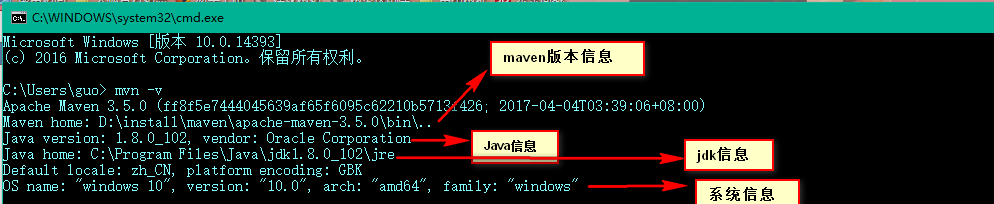
五、修改本地仓库位置(如果不想修改本地仓库位置则这一步骤省略即可)
maven会将下载的类库(jar包)放置到本地的一个目录下(一般默认情况下maven在本机的仓库位于c:\我的文档中\.m2.\repository),如果想重新定义这个目录的位置就需要修改maven本地仓库的配置:
1、在自己喜欢的位置创建文件夹,此处本人创建的位置是(f:\maven\repo)
2、在安装maven的目录下找到conf文件夹,在文件夹中找到settings.xml文件,复制settings.xml文件放于f:\maven,如下图所示:

3、修改settings.xml文件,如下图所示:

4、在安装maven的目录下找到conf文件夹,在文件夹中找到settings.xml文件,更改默认的仓库位置如下图所示:(注意两个地方的settings.xml都要修改)

依据该配置,maven就会将下载的类库保存到f:/maven/repo中。
5、实验一下我们刚才做的事情产生作用没有,控制台输入:mvn help:system

执行完该命令之后,在f:/maven/repo下面会出现很多文件,这些文件就maven从中央仓库下载到本地仓库的文件。
以上就是本文的全部内容,希望对大家的学习有所帮助,也希望大家多多支持移动技术网。
如对本文有疑问, 点击进行留言回复!!

第三次学JAVA再学不好就吃翔(part88)--ArrayList嵌套ArrayList
使用ffmpeg视频切片并加密和视频AES-128加密后播放
JAVA程序设计:最长重复子串(LeetCode:1044)

LiveGBS国标GB/T28181云端录像分布式录像存储自动清理时移回看录像下载播放
网友评论